Microsoft Windows'ta Ağ Dosyası Paylaşımı
Her ana dal Windows işletim sisteminin sürümü 2006'dan beri piyasaya sürülen bir ağ üzerinden bilgisayarlar arasında dosya paylaşımı için bazı farklı ve geliştirilmiş özellikler içeriyor. Daha yeni özellikler güçlü olsa da, Windows'un eski sürümlerini çalıştıran veya Windows olmayan cihazlarla paylaşım yaparken her zaman kullanılamazlar.
Bu makaledeki talimatlar Windows 10, Windows 8.1, Windows 8 ve Windows 7 için geçerlidir. Microsoft artık Windows 7'yi desteklememektedir.
OneDrive ile Buluttaki Dosyaları Paylaşın
Microsoft OneDrive hizmeti, Windows bilgisayarlarına kişisel Bulut depolama, yapmanızı sağlayan dosyaları başkalarıyla paylaşın. Windows'un OneDrive desteği, programın doğrudan işletim sisteminde yerleşik olduğu Windows 10 ve üstü ile sınırlıdır.
OneDrive aracılığıyla bir dosya veya klasörü paylaşmak için, paylaşmak istediğiniz dosya veya klasöre sağ tıklayın, ardından OneDrive bağlantısını paylaşın. Dosyanıza veya klasörünüze bir bağlantı oluşturulur. Bu bağlantıyı bir e-postaya veya kısa mesaja yapıştırabilir ve başkalarıyla paylaşabilirsiniz.
OneDrive, dosya depolama için Microsoft'ta bir hesap kaydetmeyi gerektirir. Ücretsiz bir hesap, sınırlı depolama alanı sağlar. Ancak, yinelenen bir ücret karşılığında daha fazla depolama alanı satın alabilirsiniz.
Windows Ortak Klasör Paylaşımını Kullanın
NS Ortak klasör dosya paylaşımı için yapılandırılmış bir işletim sistemi klasörüdür. Kullanıcılar, dosya ve klasörleri bu konuma kopyalayabilir ve yerel ağdaki diğer Windows bilgisayarlarıyla paylaşabilir. Ayrıca bu dosyaları güncellemek veya aynı konuma yenilerini göndermek için izin verebilirsiniz.
NS Ortak klasör paylaşımını etkinleştir, şuraya git Kontrol Paneli > Ağ ve Paylaşım Merkezi > Gelişmiş paylaşım ayarlarını değiştirin > seç Dosya ve yazıcı paylaşımını açın. Değişikliklerinizi kaydedin.

Windows Dosya Paylaşım İzinlerini Anlayın
Windows, dosya paylaşım izinleri oluşturmak için birkaç yöntem sunar.
Temel İzinler
Windows 10, 8, 8.1 ve 7'de dosya paylaşımı için iki temel izin düzeyi vardır:
- Okumak: Alıcılar dosyayı açabilir ve içeriğini görebilir ancak ayrı bir kopya oluşturmadan dosyayı değiştiremez.
- Okuma yazma: Alıcılar dosya içeriğini görüntüleyebilir ve değiştirebilir ve dosyayı geçerli konumuna kaydedebilir.
Kısıtlayıcı Paylaşım
Paylaşımı belirli bir kişi listesiyle (ağ hesap adları) veya yerel ağdaki herhangi biriyle sınırlamak için klasörü sağ tıklayın, Erişim Ver, Seç Belirli Kişiler veya Erişimi kaldır, ve istemleri izleyin.
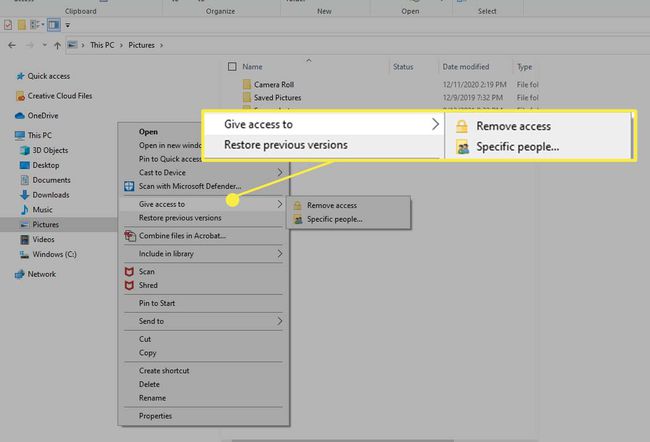
İleri düzey paylaşım
Windows'un tüm sürümlerinde, dosya veya klasör özelliklerinin Paylaş menüsü altında yapılandırılabilen Gelişmiş Paylaşım seçenekleri mevcuttur. Gelişmiş Paylaşım, üç izin türünü destekler:
- Tam kontrol: Alıcılar dosya ve alt klasörleri okuyabilir, yazabilir, değiştirebilir ve silebilir. Kullanıcılar ayrıca izin ayarlarını değiştirebilir.
- Değiştirmek: Alıcılar dosya içeriğini görüntüleyebilir ve değiştirebilir ve dosyayı geçerli konumunda kaydedebilir (üzerine yazabilir).
- Okumak: Alıcılar dosyayı açabilir ve içeriğini görebilir ancak ayrı bir kopya oluşturmadan dosyayı değiştiremez.
Gelişmiş Paylaşıma erişmek için klasöre veya dosyaya sağ tıklayın ve ardından Özellikler > Paylaşım.

Windows Dosya Paylaşımının Mekaniği
Bir dosyayı yeni bir konuma taşımayı veya kopyalamayı içeren Ortak klasörler dışında, Windows'ta dosya paylaşımı, verilen dosya veya klasör bağlamında belirli eylemlerin yapılmasını içerir. Windows 10'da, örneğin bir dosyayı ortaya çıkarmak için Dosya Gezgini'nde bir dosya veya klasöre sağ tıklayın. erişim ver seçenek.
İzin sorunları, ağ kesintileri ve diğer teknik aksaklıklar nedeniyle dosya paylaşımı başarısız olabilir. Teşhis için Denetim Masasındaki (Ağ ve Paylaşım Merkezi altında) sorun giderme sihirbazlarını kullanın. ağ bağlantıları veya paylaşılan klasörler sorunları.
Windows Dosya Paylaşımı Nasıl Kapatılır
Kullanıcılar, Windows Gelişmiş Paylaşım Ayarları sayfasından bir bilgisayarda dosya ve yazıcı paylaşımını kapatabilir. Bu paylaşım biçimini durdurmak için Ortak klasördeki tüm dosyaları da kaldırmalısınız. Son olarak, cihazda bulunabilecek herhangi bir üçüncü taraf paylaşım yazılımını kaldırın.

Windows Dışı ve Üçüncü Taraf Paylaşım Çözümleri
Microsoft Windows'ta yerleşik olarak bulunan paylaşım olanaklarının yanı sıra, aşağıdakiler gibi bazı üçüncü taraf yazılım sistemleri Dropbox Windows bilgisayarlar ve ağdaki diğer Windows olmayan cihazlar arasında dosya paylaşımını da destekler. Ek ayrıntılar için bu üçüncü taraf paketlerinin belgelerine bakın.
